볼륨 생성 및 마운트
 변경 제안
변경 제안


시스템을 설정한 후 Azure NetApp Files 계정, 용량 풀 및 볼륨을 만들 수 있습니다.
볼륨 생성
새 Azure NetApp Files 계정이나 기존 Azure NetApp Files 계정에서 NFS 또는 SMB 볼륨을 만들 수 있습니다.
-
SMB를 사용하려면 DNS와 Active Directory를 설정해야 합니다.
-
SMB 볼륨을 생성하려면 연결할 수 있는 Windows Active Directory 서버가 있어야 합니다. 볼륨을 생성할 때 이 정보를 입력하게 됩니다.
-
Azure NetApp Files 시스템을 엽니다.
-
*새 볼륨 추가*를 선택하세요.
-
각 페이지에 필요한 정보를 제공하세요.
-
* Azure NetApp Files 계정*: 기존 Azure NetApp Files 계정을 선택하거나 새 계정을 만듭니다. 새 계정을 만들 때는 리소스 그룹도 선택해야 합니다. 기존 리소스 그룹을 사용하거나 새 리소스 그룹을 만들 수 있습니다.
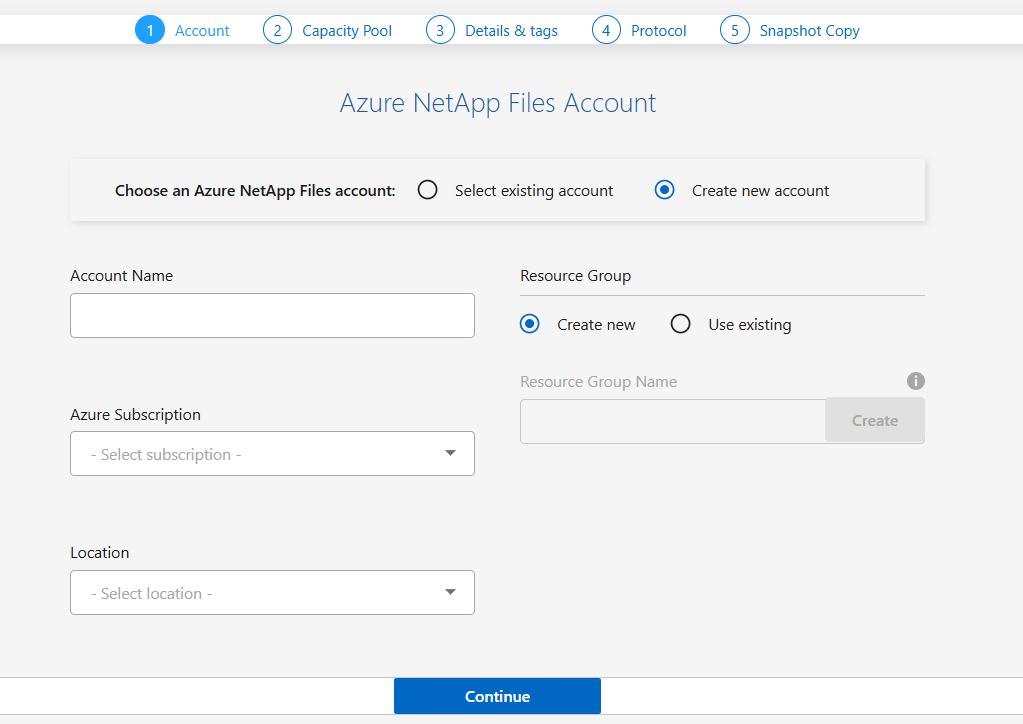
-
용량 풀: 기존 용량 풀을 선택하거나 새 용량 풀을 만듭니다.
새로운 용량 풀을 생성하는 경우 크기를 지정하십시오. "서비스 수준" .
용량 풀의 최소 크기는 1TB입니다.
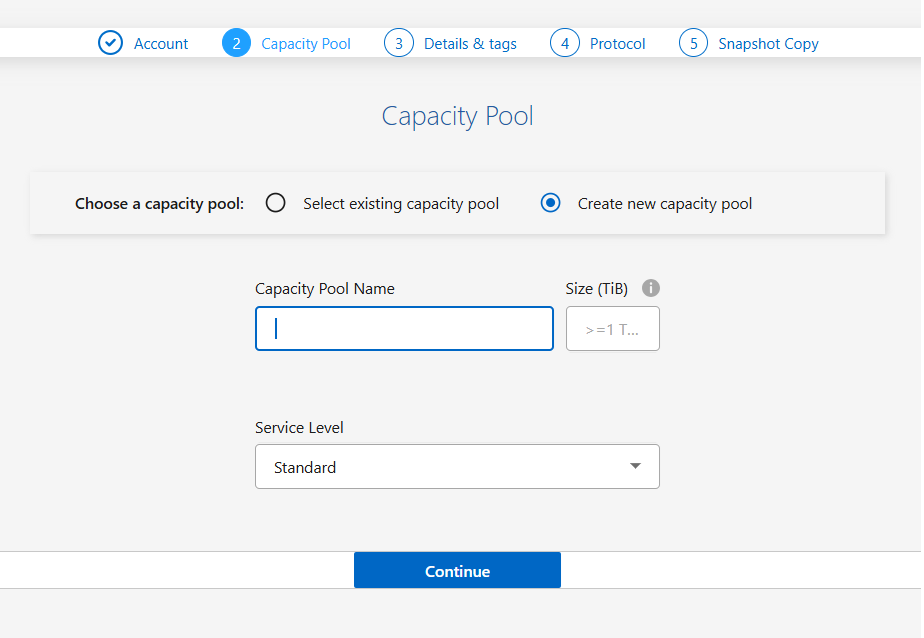
-
세부 정보 및 태그: 볼륨 이름과 크기, 볼륨이 상주해야 하는 VNet 및 서브넷을 입력하고, 선택적으로 볼륨에 대한 태그를 지정합니다. 표준 또는 기본 네트워킹을 선택하세요. *표준*은 가상 네트워크(VNet) 기능을 지원하는 반면, *기본*은 IP 제한이 적고 볼륨에 대한 추가 VNet 기능이 없습니다. 자세한 내용은 다음을 참조하세요. "네트워크 기능 구성" .
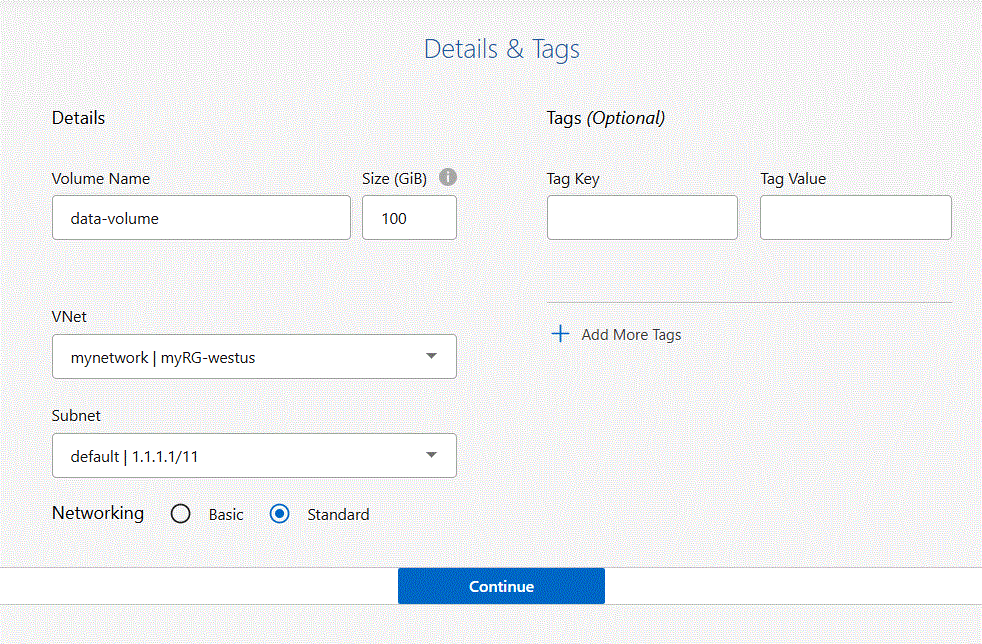
-
프로토콜: NFS 또는 SMB 프로토콜을 선택하고 필요한 정보를 입력합니다.
NFS를 선택하는 경우 *볼륨 경로*를 입력하고, *NFS 버전*을 선택하고, *내보내기 정책*을 설정해야 합니다.
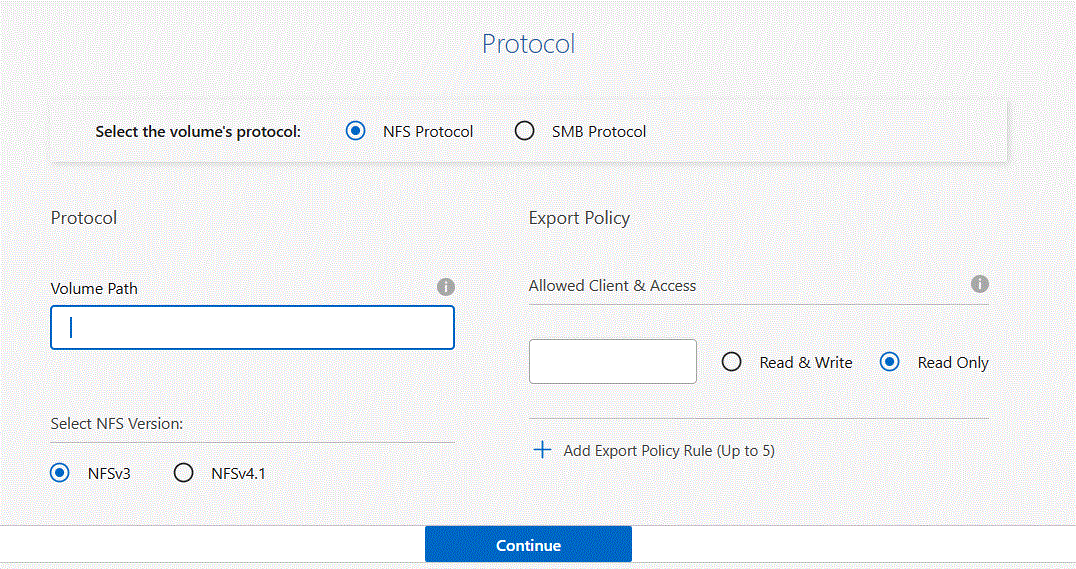
SMB를 선택하는 경우 볼륨 경로를 입력한 다음 DNS 기본 IP 주소 및 Active Directory 구성 세부 정보를 사용하여 SMB 연결을 구성해야 합니다.
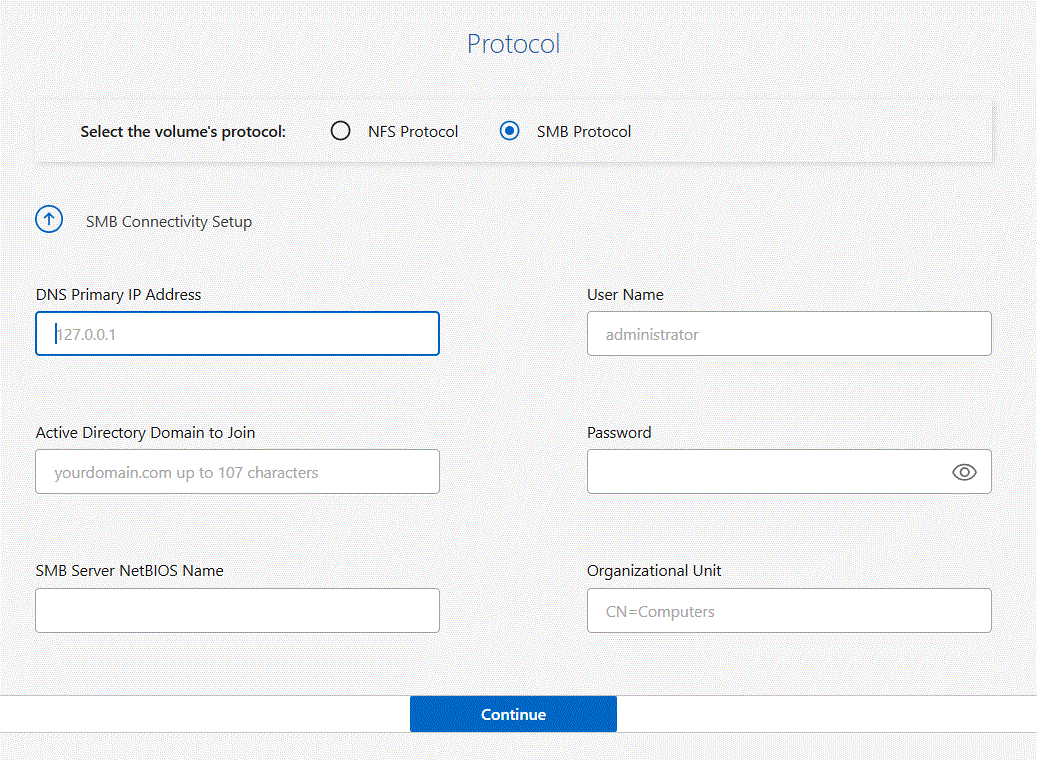
-
-
기존 볼륨의 스냅샷을 기반으로 이 볼륨을 생성하려면 스냅샷 이름 드롭다운 목록에서 스냅샷을 선택합니다.
-
*볼륨 추가*를 선택하세요.
-
볼륨을 생성한 후에는 다음으로 진행해야 합니다.클라우드 볼륨을 마운트합니다 .
볼륨 마운트
NetApp Console 에서 마운트 지침에 액세스하여 볼륨을 호스트에 마운트할 수 있습니다.
-
NetApp Console 에서 Azure NetApp Files 시스템을 엽니다.
-
볼륨 위로 커서를 이동한 다음 세 개의 점을 선택하세요.
…볼륨 상태 옆에 있습니다. -
볼륨 마운트를 선택합니다.
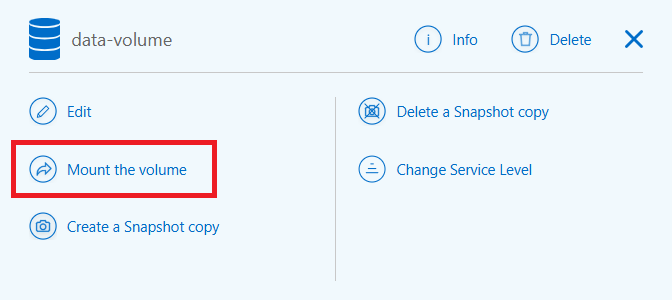
-
볼륨을 마운트하려면 지침을 따르세요.


